Az alapértelmezett beállításokkal a Windows 10-es Microsoft Edge-böngészője lehetővé teszi, hogy a webes hitelesítő adatokat ugyanúgy mentse el, mint bármely más webböngészőt, hogy ezáltal könnyedén be tudjon jelentkezni kedvenc webszolgáltatásaiba a felhasználónevek és jelszavak automatikus kitöltésével.
Előfordulhat, hogy el szeretné törölni az Edge böngészőben tárolt összes vagy meghatározott jelszót. Előfordulhat például, hogy törölni szeretné a mentett jelszavakat, mielőtt mások használnák a Windows 10 PC-t, vagy mielőtt eladnák a számítógépet. Szerencsére, a többi nagy webböngészőhöz hasonlóan a mentett jelszavak kezelése az Edge böngészőben egyszerű feladat.
Olvassa el a következőt is: hogyan lehet megtekinteni az Edge böngészőben tárolt jelszavakat a Windows 10 rendszerben
Ebben az útmutatóban megtudjuk, hogyan lehet törölni a Microsoft Edge böngészőben tárolt összes jelszót vagy egyéni jelszót.
1. módszer - az összes mentett jelszó törlése egyszerre
2. módszer - egy adott jelszó törlése
3. módszer - az Edge-ben mentett adott jelszó szerkesztése vagy módosítása
Az összes mentett jelszó egyidejű törlése az Edge böngészőből
Kérjük, vegye figyelembe, hogy az Edge böngészőben tárolt összes jelszó törlése nem fogja megállítani az Edge böngészőt attól, hogy webes hitelesítő adatokat mentse el. Ha le szeretné tiltani a funkciót, kérjük, olvassa el, hogyan lehet megállítani az Edge böngészőt a jelszavak mentésének kérésére.
1. lépés: Indítsa el az Edge böngészőt. Kattintson a További beállítások ikonra (lásd az alábbi képet), majd kattintson a Beállítások gombra.

2. lépés: Görgessen lefelé a Böngészési adatok törlése rész megtekintéséhez. A "Böngészési adatok törlése" részben a " Jelölje ki a törlendő" gombot. Kattintson ugyanarra.
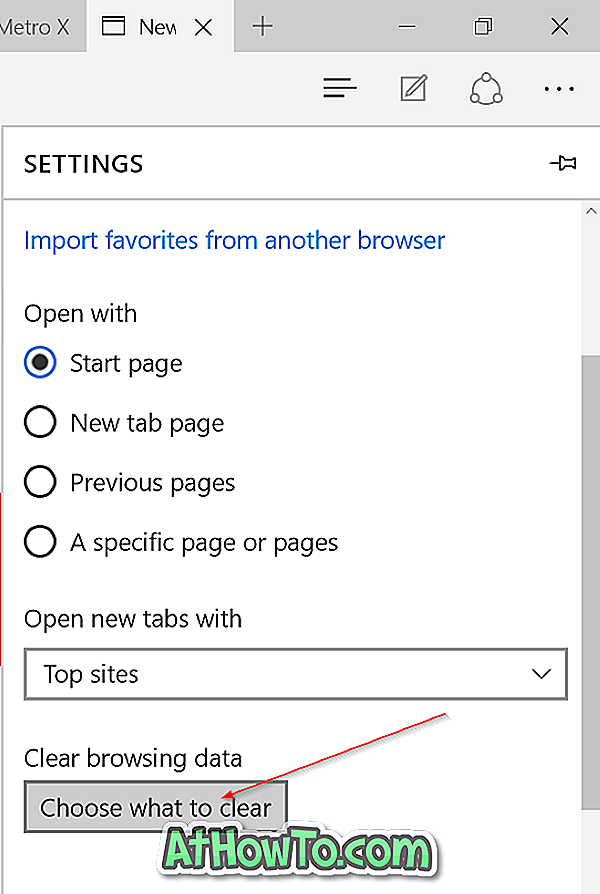
3. lépés: Jelölje be a Jelszavak jelölőnégyzetet, és győződjön meg róla, hogy más beállítások, például a böngészési előzmények és a cookie-k nem kerülnek ellenőrzésre, ha nem kívánja őket törölni.
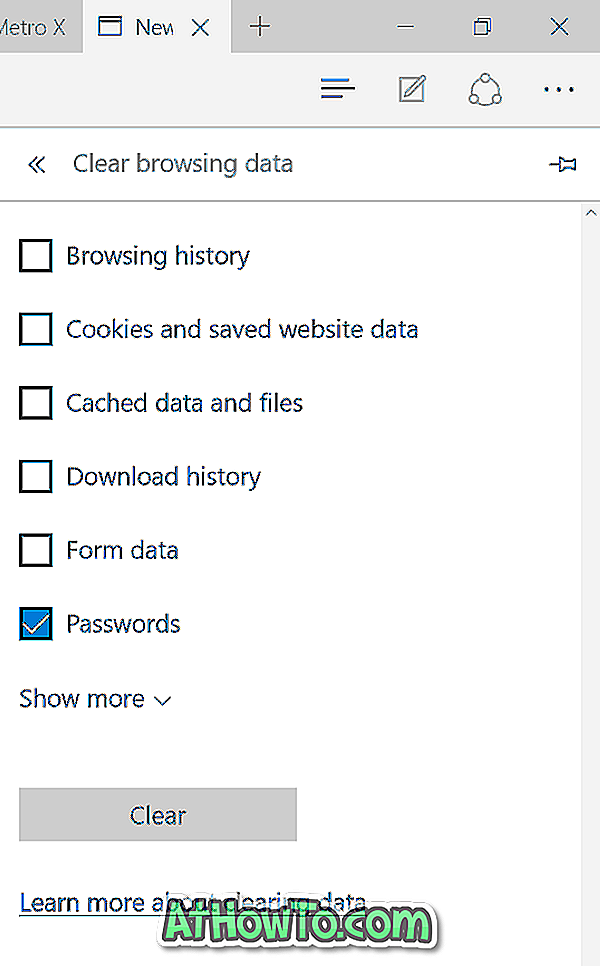
4. lépés: Kattintson a Törlés gombra a webböngészőben tárolt összes jelszó tisztításához.
Az egyes jelszavak törlése
Ez a módszer akkor hasznos, ha az egyes jelszavakat mások megváltoztatása nélkül szeretné törölni.
1. lépés: Nyissa meg az Edge-t, kattintson a További beállítások ikonra, majd kattintson a Beállítások gombra.
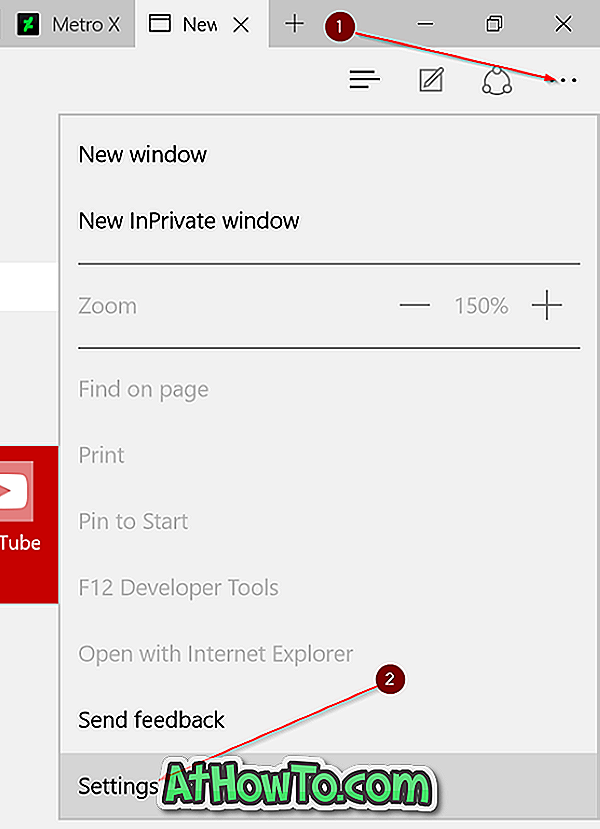
2. lépés: Görgessen lefelé a Beállítások lapon a További beállítások megtekintése gombra kattintva. Kattints ugyanezt.
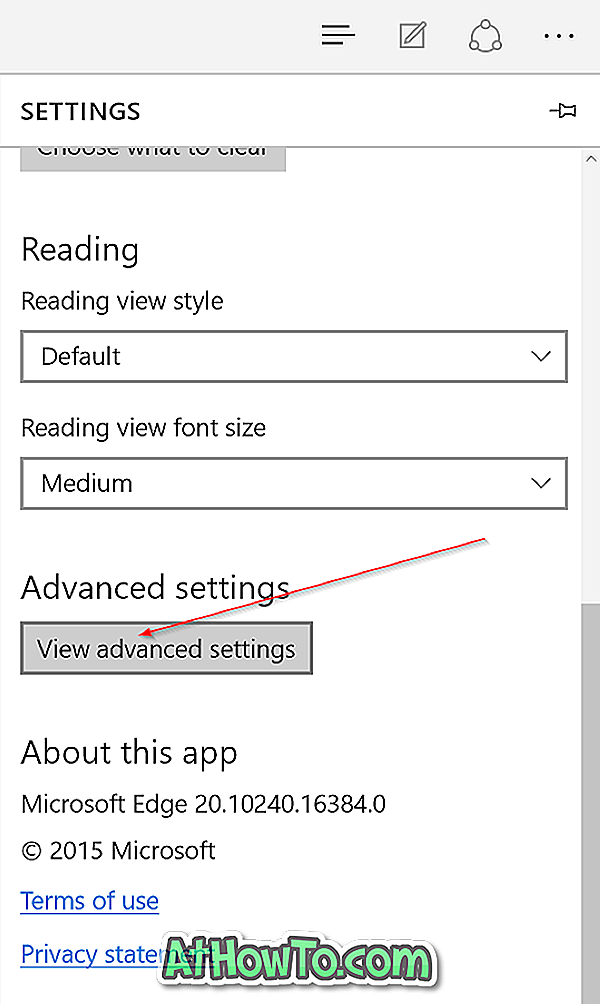
3. lépés: A speciális beállítások oldalának görgetése, hogy megtekinthesse a Mentett jelszavak kezelése címkét. Kattintson az ugyanazon gombra az összes mentett jelszó és felhasználónév megtekintéséhez.
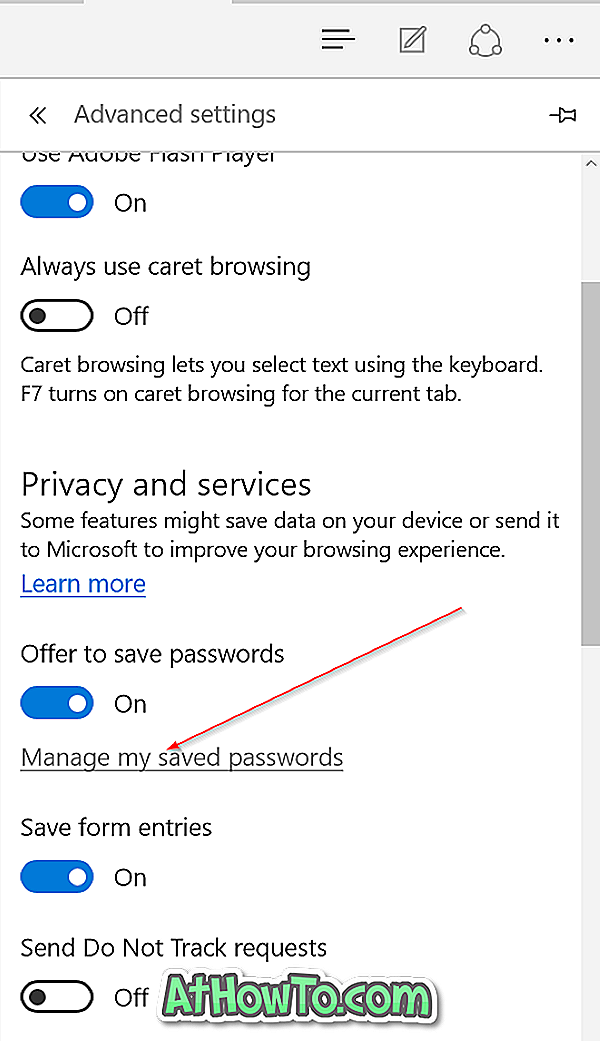
4. lépés: Egy adott jelszó törléséhez óvatosan kattintson az URL melletti X gombra.
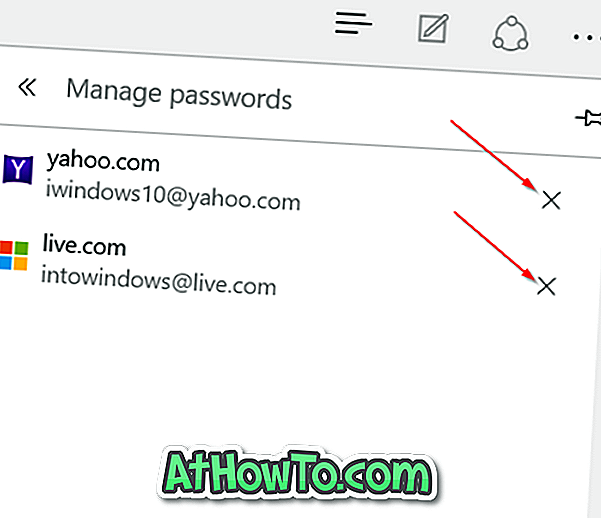
Egy adott jelszó szerkesztéséhez vagy módosításához
Ha a mentett jelszavakat vagy felhasználóneveket szeretné szerkeszteni vagy módosítani, ez a legjobb mód.
1. lépés: Az Edge indítása, kattintson a További beállítások ikonra, majd a Beállítások gombra.

2. lépés: Görgetés lefelé, kattintson a Speciális beállítások megtekintése gombra.
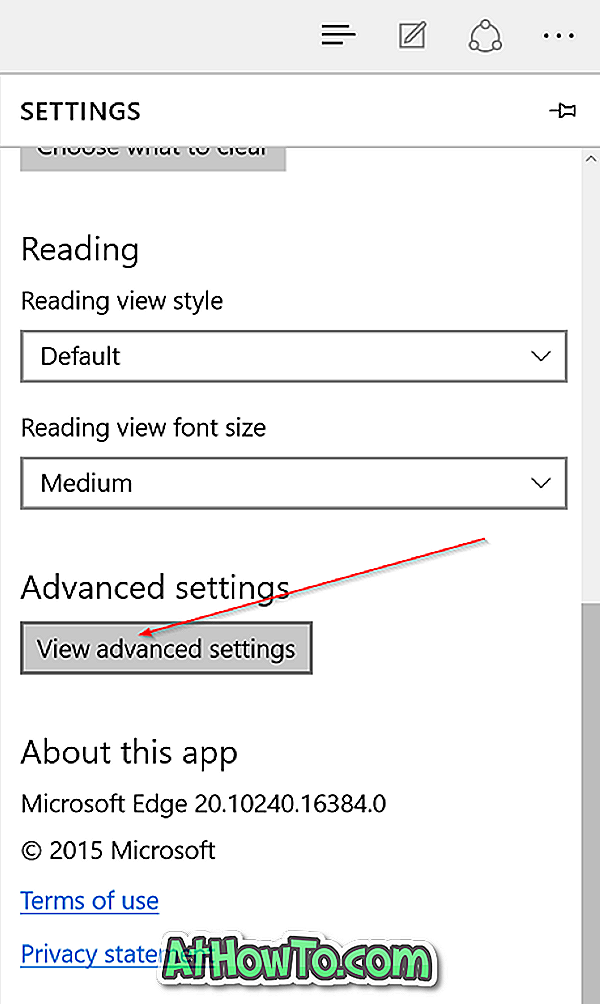
3. lépés: Egy kicsit görgetés és kattintson a Mentett jelszavak kezelése linkre.
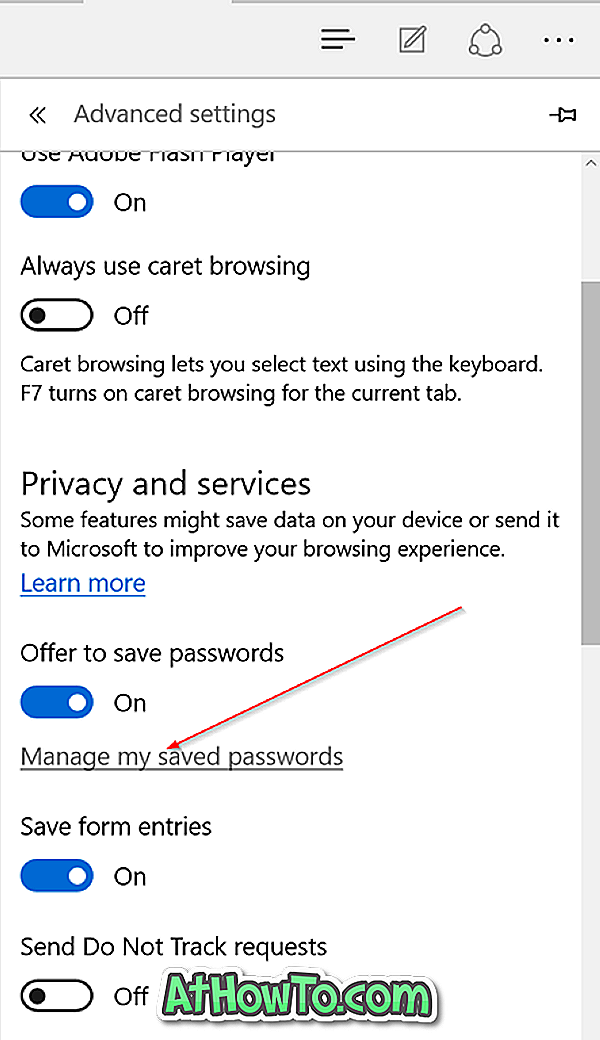
4. lépés: Kattintson arra az URL-re, amelyre módosítani vagy módosítani kívánja a jelszót.
5. lépés: Módosítsa felhasználónevét, jelszavát vagy mindkettőt, majd kattintson a Mentés gombra. Ez az!
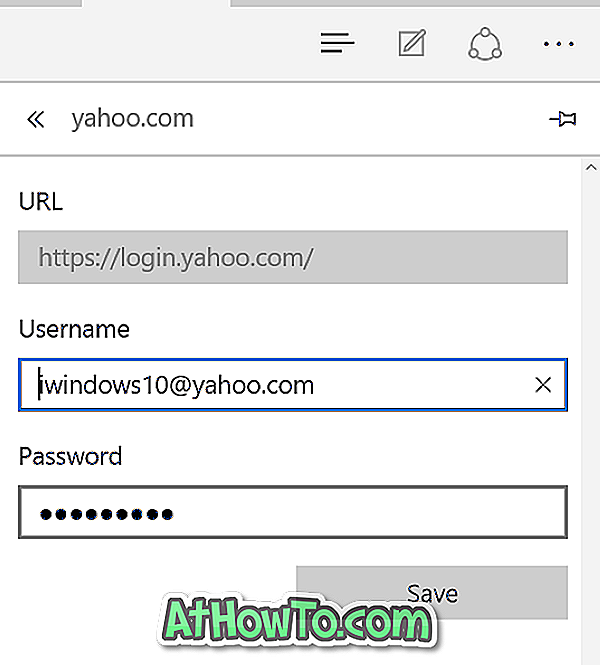
Az Edge böngésző eltávolítása és eltávolítása a Windows 10 útmutatóból is érdekelheti Önt.














